Как правило, узнать модель материнской платы нужно при установке драйверов на вновь установленную систему, либо при желании усовершенствовать комплектующие персонального компьютера. Существует множество способов определить какая именно материнская плата установлена, из них наиболее простые:
- По технической документации.
- По упаковке.
- По маркировке на текстолите.

Как определить материнскую плату на компьютере
Выяснение модели материнской платы с помощью документации
При покупке компьютера, помимо комплектующих, должны быть приложены сопроводительные документы, такие как руководство пользователя, с указанием модели материнской платы.

Как узнать модель материнки, видео карты, процессора, версию DirectX, BIOS Windows ПК в 2021
В руководстве пользователя указывается модель материнской платы
На заметку! Данный способ не всегда действенен, поскольку в руководстве может быть отображена целая серия моделей. Кроме того, есть вероятность, что продавец перепутал документы к Вашему ПК.






Как узнать производителя материнской платы на ноутбуке
Оборудование, доступное в ноутбуке или нетбуке, хоть и отличается от «стандартного» размерами, взаимодействовать с матплатой и дополнительными компонентами тут приходится точно также (разумеется, не считая визуального осмотра – на ноутбуке или нетбуке такими вещами стоит заниматься в последнюю очередь – уж слишком высок риск при разборе корпуса повредить шлейфы, ведущие к монитору или клавиатуре, или же нарушить действующую гарантию). К примеру, с помощью AIDA64 или же Speccy, или же, как альтернативные варианты:
- CPU-Z – Изначально инструмент рассказывал только о процессоре, но позже появилась и дополнительная информация – к примеру, название и наименование материнской платы, используемый кулер, текущая информация о BIOS, версия графических интерфейсов, скорость оперативной памяти. При желании разработчики предлагают вывести особенно важные данные в TXT-файл. Так, дескать, потерять важные параметры не получится даже при сильном желании.
- HWiNFO32 – и еще одна информационно-справочная служба, доступная на Windows XP, 7, Vista, 8 и 10, причем как в полном формате, так и в Portable-версии, которую легко сбросить на внешний накопитель для использования в любом месте, где требуется узнать модель материнской платы на компьютере. Из плюсов – информация собирается молниеносно, да еще и бесплатно. Русский язык – в комплекте. Для новичков, еще не разобравшихся в компьютерных азах, доступны подсказки, вызываемые с помощью специального знака вопроса, который располагается напротив каждого информационного пункта. Стоит потратить немного больше времени и подробностей откроется в разы больше.
Как еще узнать какая материнская плата на компьютере? Воспользоваться советами для Windows 10. Об использовании командной строки и команды «Выполнить».
Как узнать модель материнской платы компьютера в Windows 10
Так же вы можете прочитать статьи на темы: Как узнать какой сокет на материнке и Как узнать чипсет материнской платы.
Выяснение модели материнской платы через утилиту Msinfo32
Шаг 1. Для запуска утилиты нужно воспользоваться комбинацией клавиш Win+R, в строке ввода набрать имя утилиты «Msinfo32» и кликнуть мышью по кнопке «ОК».

Нажимаем Win+R и вводим «Msinfo32»
Шаг 2. В появившемся окне интерфейса при нажатии на ссылку «System Summary» выводятся данные об используемой сборке Windows, компании производителе и модели материнской платы.

При нажатии на ссылку «System Summary» выводятся данные об используемой сборке Windows
Важно! Обратите внимание, программа «Msinfo32»доступна в системах начиная с Windows 7. Для XP и более старых систем стоит перейти в папку system32 и проверить, имеется ли там указанная утилита.





![]()
Изучаем сведения о системе
Перед вами один из самых простых методов определения установленной материнской платы без разборки. В системных средствах Windows 7–10 присутствует максимально удобный метод, имя которому – msinfo32. От пользователя требуется следующее:
- нажать сочетание Windows+R;
- ввести вышеуказанную команду;
- нажать Enter;
- перейти во вкладку «Сведения о системе» (левый столбец);
- найти пункты «Изготовитель» и «Модель» (правый столбец).

Все просто и не требует особых компьютерных навыков(бывает, что не у всех работает). Заодно можно узнать версию ОС, разрядность системы, имя процессора и его частоту, а также версию BIOS на случай дальнейшей прошивки последнего.
Выяснение модели материнской платы через командную строку
Шаг 1. Для запуска командной строки в меню «Пуск» используйте диалог «Найти программы и файлы» Вы должны задать команду cmd и кликнуть левой кнопкой мыши по пиктограмме в разделе «Программы».
Задаем команду cmd и кликаем левой кнопкой мыши по пиктограмме в разделе «Программы»
Шаг 2. В запустившемся окне следует прописать systeminfo. По данной команде приложение выведет данные об используемой сборке Windows, компании производителе и модели материнской платы.

Прописываем команду systeminfo
Выяснение модели материнской платы через утилиту dxdiag
Шаг 1. Для запуска утилиты нужно воспользоваться комбинацией клавиш Win+R, в строке ввода набрать имя утилиты «dxdiag» и кликнуть мышью по кнопке «ОК».

Набираем имя утилиты «dxdiag»
Шаг 2. В запустившемся окне на вкладке «System» расположена информация об установленной ОС, компании производителе и модели материнской платы.

В запустившемся окне на вкладке «System» расположена вся нужная информация
Как узнать модель материнской платы средствами Windows
С задачей проверить оборудование операционная система Windows справляется в два счета. Причем и в Windows XP, и Windows 8, порядок действий одинаковый – придется обращаться к разделу «Сведения о системе», который доступен по команде msinfo32 (порядок действий будет описан ниже). Там отображается каждая деталь, связанная с персональным компьютером – количество оперативной памяти, текущая видеокарта, операционная система, емкость жестких дисков. А вот альтернативного способа, подсказывающего об установленной материнской плате, в Windows не предусмотрено (если не считать командной строки) – ни Диспетчер Устройств, ни свойства компьютера не подскажут об «основном оборудовании», и прольют свет только на дополнительные компоненты.
Просмотреть в msinfo32
Порядок действий достаточно предсказуемый:

- В первую очередь нужно вызвать команду «Выполнить» с помощью комбинации клавиш WIN + R (кнопка WIN вызывает пуск и, как правило, расположена на клавиатуре между CTRL и ALT).
- Следующий этап – ввод комбинации букв и цифр msinfo32. Подтвердить выполнение операции поможет кнопка Enter.
- После того, как на экране появится громадная таблица с дополнительной информацией, пора переходить к поиску, который расположен в нижней части интерфейса. Во-первых, стоит ввести комбинацию «Изготовитель основной платы» (отобразится производитель матплаты). А во-вторых, «Модель основной платы» для получения полного названия.
Увы, Винде увидеть название материнской платы в Windows 10 получается далеко не всегда – в 50 процентах случаев придется довольствоваться надписью: «Недоступно», отображающей невозможность разобраться в точном названии матплаты. Повторный поиск ничем не поможет. А, значит, пора переходить к другим способам.
С помощью командной строки Windows
Как узнать какая материнская плата стоит без использования дополнительного программного обеспечения? Разумеется, с использованием командной строки:

- Доступ к платформе для поиска открывается через меню «Пуск» и запрос CMD в поисковой строке (альтернативный вариант – вписать название «Командная строка», а затем нажать Enter).
- После того, как операционная система загрузит командную строку, появится возможность ввести следующее сообщение: wmic baseboard get product. В ответ на введенную комбинацию появится сообщение о типе материнской платы. Если же ввести сообщение wmic baseboard get manufacturer, то появится название производителя.
Взаимодействовать с командной строкой удобно – тут не бывает неразборчивых ответов, а ситуации, когда система не способна распознать оборудование, сводятся к минимуму.
Программы для распознавания
Если по каким-то причинам раскрыть секреты материнской платы встроенными в операционную систему Windows инструментами не получилось, значит, пора переходить к тяжелой артиллерии – специальным программам, которые загружаются из сети, а затем – подробно рассказывают о доступном оборудовании и даже помогают загрузить свежие драйвера:
- Speccy – свободно распространяемая утилита, разрабатываемая студией CCleaner, и суммарно рассказывающая о доступных компонентах, в том числе и о Motherboard. Из плюсов такого подхода – молниеносный сбор технической информации без использования командной строки. А еще тут доступен перевод на русский язык, поиск по оглавлению, инструкции для новичков и даже специальный терминал, отображающий температуру центрального процессора, видеокарты и жестких дисков.
- AIDA64. Если Speccy не смог определить матплату, то пора переходить к AIDA64 – пожалуй, самому всеядному инструменту, способному заглянуть даже в неизученные уголки персонального компьютера. Помощник собирает информацию обо всем и сразу – операционной системе и имеющихся лицензиях, о температуре, вольтаже, разгоне, скорости вращения кулеров, версии DirectX, скорости интернета и настройках безопасности. Из дополнительных преимуществ (тех, которые выходят за рамки вопроса «как узнать какая материнская плата на компьютере») – наличие раздела «Тест». Тут разработчики предлагают проводить специальное тестирование на «максимальных скоростях», с единственной целью – определить, насколько качественно компьютер справляется с максимальными нагрузками.
- Driver Booster – формально инструмент от студии IObit не определяет доступные компоненты и не выводит статистику установленных видеокарт, оперативной памяти или платы. Но зато подсказывает, драйвера на какие компоненты давно пора обновить. А заодно – помогает загрузить нужные драйвера и установить (причем перед стартом процедуры можно даже точку восстановления организовать – на всякий случай). Работать с Driver Booster легко – перевод на русский язык доступен, интерфейс нагляден, а взаимодействие с доступным функционалом происходит в полуавтоматическом режиме, где невозможно нажать «не туда».

Визуальный осмотр
Как узнать, какая материнская плата установлена на компьютере, если включить ПК невозможно из-за отсутствующего оборудования? Единственный способ добраться до истины – провести визуальный осмотр. Разглядывать придется и маркировки, и надписи, оставленные производителем.
Как правило, справиться с поставленной задачей способны даже новички, ни разу не сталкивавшиеся с персональными компьютерами. Главное – напрячь зрение и фантазию, а затем останется вооружиться смартфоном или планшетом, включить Google и ввести найденные комбинации букв и символов. С вероятностью в 99% нужная информация обязательно найдется.








Выяснение модели материнской платы через программу Everest
Программный продукт является платным, но существует тестовый период 30 дней.

Программа Everest
Шаг 1. После установки запустите программу.

Устанавливаем и запускаем программу Everest
Шаг 2. Раскройте список «Системная плата».

Открываем список «Системная плата»
Шаг 3. Выберите опцию «Системная плата». В правой части окна расположены данные о Вашей материнской плате.

Выбираем опцию «Системная плата»
Важно! Обратите внимание, что Everest предлагает подборку полезных ссылок, как для более подробной информации о производителе, так и для обновления драйверов и прошивок.
Выяснение модели материнской платы через программу cpu-z
Программный продукт является свободно распространяемым.
Шаг 1. После установки запустите программу.

Устанавливаем и запускаем программу cpu-z
Шаг 2. Информация о материнской плате расположена во вкладке «Mainboard».

Получаем информацию о материнской плате из вкладки «Mainboard»
Читайте подробную информацию в новой статье — «Как узнать комплектующие своего компьютера».
Выводы
В подавляющем большинстве случаев серийный номер материнской платы требуется при обращении в авторизованный сервисный центр для осуществления бесплатного обслуживания (ремонта, замены, возврата). Без действительного серийного номера вам просто откажут в обслуживании.
В этой статье были рассмотрены три способа узнать номер материнской платы. Однако, стоит учесть, что способ с использованием инструментария WMIC может ввести вас в заблуждение, выдав некорректную информацию о плате. Если есть возможность хранить коробку и документацию, делайте это хотя бы до окончания гарантии на приобретённый товар. Самый точный и верный способ — сохранить серийный номер, указанный на наклейке.
Если вы нашли ошибку, пожалуйста, выделите фрагмент текста и нажмите Ctrl+Enter.
No related photos.
(4 оценок, среднее: 4,00 из 5)
Источник: getikea-spb.ru
Как узнать модель материнской платы

В определённых случаях пользователям ПК требуется узнать основную информацию о своей материнской плате – наименование и её производителя. Это может потребоваться, чтобы правильно подобрать компоненты для ПК, сделать сравнительный анализ с другими моделями, скачать нужные драйвера.
Рассмотрим, как можно определить материнскую плату на компьютерах под управлением ОС Windows. Инструкции, приведённые в статье, могут быть применены как на Windows 7, так и на 8 и 10.
Про имеющиеся способы
Самым действенным способом определения модели и производителя материнской платы является просмотр документации или самой материнской платы. Однако далеко не у всех сохранились документы с момента покупки компьютера. Также не у всех есть возможность разобрать корпус ПК, чтобы увидеть наименование материнки. Поэтому в статье будут рассмотрены способы, позволяющие получить нужную информацию при помощи программных и системных методов.
Вариант 1: AIDA64
AIDA64 – одна из самых популярных программ, предназначенная для анализа системы, а также получения основных и вспомогательных данных о системе и компьютере в целом. Однако это платная программа, которая имеет 30-дневный тестовый период. С её помощью можно узнать модель вашей материнской платы:
-
Запустите программу. В левом меню нужно выбрать пункт «Системная плата». Его же можно выбрать на главном экране.


Вариант 2: CPU-Z
Это бесплатная программа, которая позволяет производить диагностику компьютера и просматривать большую часть его характеристик. Интерфейс не такой удобный, как в AIDA64, но зато есть все необходимые функции, позволяющие узнать модель материнской платы на компьютере:
-
Запустите программу и откройте вкладку «Mainboard».


Вариант 3: Speccy
Ещё одно бесплатное приложение. На этот раз от разработчиков CCleaner. Интерфейс более понятный и современный, функциональных возможностей больше по сравнению с тем же CPU-Z. Однако до уровня AIDA64 не дотягивает. Чтобы узнать модель материнской платы с помощью Speccy, вам нужно выполнить следующую инструкцию:
- Откройте приложение. Подождите пока в главном окне прогрузятся все основные данные о компьютере.
- Обратите внимание на блок «Системная плата». Внизу будет указан её производитель и наименование.



Вариант 4: «Сведения о системе»
Теперь рассмотрим стандартные возможности Windows. Рассмотрим самый популярный и простой вариант – просмотр данных в окне «Сведения о системе»:
-
Для начала нужно запустить окно «Сведения о системе». В Windows 10 вы можете просто ввести в поисковую строку системы наименование искомого объекта и выбрать приемлемый вариант среди результатов. Но в более ранних версиях, например, Windows 7, включение «Сведений о системе» немного осложнено.






Вариант 5: «Командная строка»
«Консоль» или «Командная строка» — это один из самых базовых инструментов взаимодействия пользователя с операционной системой. Неопытным пользователям данный вариант может показаться слишком запутанным. Рассмотрим, как узнать модель материнской платы, используя «Командную строку»:
-
Запустить «Командную строку» можно через поисковую строку, если речь идёт о Windows 10. В других операционных системах запуск производится либо через «Пуск», либо через строку «Выполнить».







Иногда, приведённая выше команда может не срабатывать. В этом случае вам нужно воспользоваться альтернативной:
-
Чтобы узнать разработчика вбейте команду: wmic baseboard get Manufacturer Нажмите Enter для применения.




Кроме того, в «Командную строку» можно ввести одну универсальную команду, которая позволит определить сразу производителя, модель и серийный номер:
-
Пропишите: wmic baseboard get manufacturer, product, serialnumber и нажмите Enter для применения.


Вариант 6: BIOS
Этот вариант может напугать многих неопытных пользователей, однако он не подразумевает непосредственное взаимодействие с интерфейсом BIOS. При загрузке компьютера на некоторый промежуток времени появляется экран с логотип производителя материнской платы, а в низу написано её полное наименование. Чтобы зафиксировать эти данные на экране, нажмите на клавишу Pause.
К сожалению, не все версии BIOS отображают модель материнской платы и её производителя.
В статье были рассмотрены основные способы, позволяющие узнать производителя, модель и серийный номер вашей материнской платы. Все эти вариант могут быть применимы на любой современной ОС Windows (начиная с «семёрки»).
Источник: public-pc.com
Как узнать модель материнской платы — 7 способов. Как узнать название материнской платы на компьютере.

Вы также можете узнать имя программиста и модель интересующего вас объекта, набрав выражение в «командной строке» И вы можете сделать это с помощью различных вариантов команд.
7 способов узнать модель материнской платы
Здравствуйте. Это продолжение нашей серии статей о технических характеристиках компьютеров. Сегодня мы рассмотрим, как узнать модель материнской платы вашего компьютера. Обновить драйверы, проверить совместимость оборудования или просто из любопытства…. Использовать описанные выше способы проверки модели материнской платы гораздо проще, чем разбирать компьютер и изучать наклейки внутри системы.
Существует множество ситуаций, когда модель материнской платы может стать проблемой: Обновление драйверов, покупка нового оборудования (чтобы узнать, что добавить в систему и есть ли для этого слот, например, чтобы добавить дополнительную память)….
Если вы сохранили документы, которые прилагались к компьютеру (или отдельные позиции для компонентов, если вы получили компоненты самостоятельно), вы можете найти там ответы на свой вопрос. Это, вероятно, лучший метод, так как вы можете сравнить текущий статус с информацией, содержащейся в ваших документах.
Как узнать модель материнской платы? – небольшое введение
Я принципиально не буду описывать, как узнать название материнской платы, открыв системный модуль — в сегодняшней ситуации это совершенно не нужно, поскольку программные режимы дают больше информации, чем визуальный осмотр материнской платы.
Конечно, я не отрицаю, что можно определить модель, взглянув на саму материнскую плату (я не настолько безумен, чтобы сказать, что этого точно не следует делать). Я не знаю, где искать…. но я рекомендую использовать самый простой и правильный метод
Способ 1. Узнаем название материнской платы через командную строку
Если вам нравится использовать командную строку Windows, вы можете легко узнать модель вашей материнской платы с помощью мощного инструмента WMIC от Microsoft.
С помощью WMIC мы можем запросить материнскую плату для проверки материнской платы и некоторых дополнительных параметров, таких как серийный номер, ревизия и другая подробная информация о вашей материнской плате. Рассмотрим наш пример и найдем производителя, модель и серийный номер материнской платы с помощью WMIC.
Откройте командную строку (это можно сделать, нажав WIN + R на клавиатуре и набрав CMD). Кстати, вам не обязательно запускать командную строку от имени администратора. Введите следующий текст в командную строку.
Через несколько секунд вы получите название вашей материнской платы…..
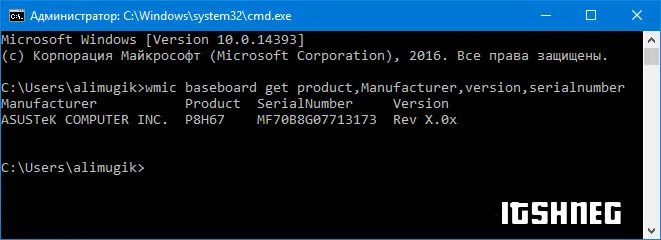
Что говорит нам вышеприведенная информация? ASUS, модель материнской платы — P8H67… К сожалению, иногда не удается узнать серийный номер (у меня так было с картами MSI), но мы получили основную информацию о вашей материнской плате, не открывая корпус и не спрашивая сторонние программы. (Просто загуглите ASUS P8H67 и загляните на официальный сайт, чтобы узнать, что за зверь живет в коробке под столом).
Способ 2. Определяем материнскую плату на компьютере программой System Spec
Если вы не любите командную строку и привыкли все делать с помощью мыши и удобного графического интерфейса пользователя, то я рекомендую очень маленькую программу System Spec, которая не требует установки. Вы всегда можете загрузить последнюю версию с официального сайта разработчика:
Программа на английском языке, но для нас это не проблема, потому что нас интересует серия материнских плат — именно так называется наша материнская плата.
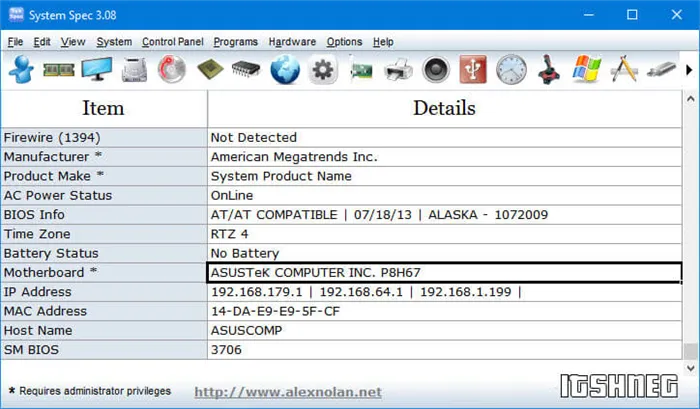
Несмотря на свой небольшой размер (менее 1 МБ в файле), он может многое рассказать о вашем компьютере, но я бы не рекомендовал вам использовать его… узнать, какая у вашего компьютера материнская плата, вполне возможно, для всего остального есть более удобные аналоги.
Способ 3. AIDA64 – узнаем модель системной платы
Существуют различные версии AIDA64, вполне достаточно Extreme Edition (приложение стоит денег, но мы возьмем 30-дневную пробную версию, обозначенную TRIAL на странице загрузки).
После установки AIDA64 запустите программу и найдите значок «Mainboard» в левой части. В открывшемся окне во второй строке «Материнская плата» будет указан производитель и модель вашей материнской платы. Как вы можете видеть на моем компьютере, название материнской платы — Asus P8H67.
БОНУС! Информация о материнской плате в HTML отчете
Когда я искал лучший способ узнать модель материнской платы, я нашел в комментариях буржуйского блога ссылку на программу, которая может создать HTML-файл с информацией о вашей системе. Мне понравился этот подход, и я решил поделиться им с вами.
Приложение называется LookInMyPC и доступно на сайте разработчиков (на английском языке есть портативная версия, не требующая установки).
После запуска программы вы можете выбрать, какие данные вам нужны для отчета, но оставьте все как есть и нажмите кнопку «Создать отчет»….. Вам просто нужно подождать, пока отчет будет создан — это быстро.
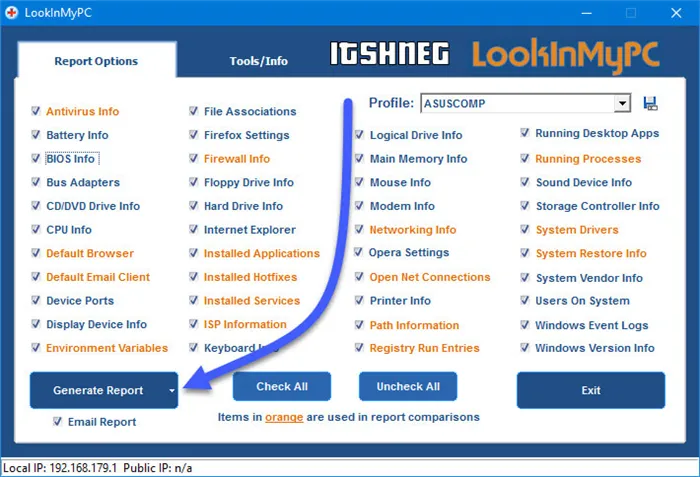
Файл отчета откроется в любом браузере, в блоке «BIOS Information» в строке «Board Product ID» и будет название нашей материнской платы.
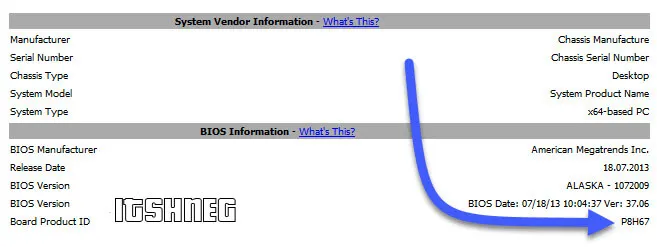
Отчет содержит много интересной и полезной информации, а что касается английского языка, то Google Chrome переводит все с отличной точностью.
Отчет содержит много данных о программе и может быть просмотрен в любое время без самой программы, что очень удобно.
Зачем мне нужно знать модель материнской платы? Определение модели необходимо для обновления оборудования, установки драйверов и т.д.
Как узнать модель материнской платы с помощью «Сведения о системе» Windows
В ОС Windows 10 войдите в меню «Пуск», в списке программ откройте папку «Средства администрирования Windows», нажмите на «Сведения о системе». В Windows 7 пройдите по пути: «Все программы» => «Стандартные» => «Коммунальные услуги». В Windows 8.1 для доступа к «Сведениям о системе» необходимо ввести команду, подробнее об этом здесь.
В окне «Информация о системе» отображается подробная информация о системе, аппаратных ресурсах и программной среде. Рядом с «Производитель» и «Модель» указаны производитель и модель материнской платы.
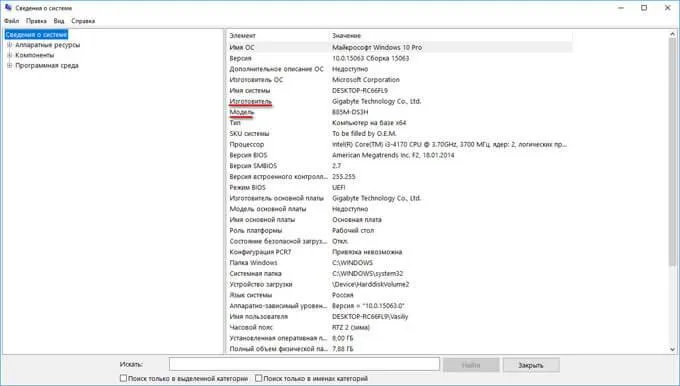
Получение сведений о модели материнской платы с помощью DxDiag
Используйте DxDiag, чтобы узнать производителя и модель материнской платы вашего компьютера.
Нажмите одновременно клавиши «Win» + «R». В окне «Выполнить» введите команду «dxdiag» (без перевернутых запятых).
В окне «DirectX Diagnostic Tool» на вкладке «Система» отображаются «Производитель компьютера» и «Модель компьютера».
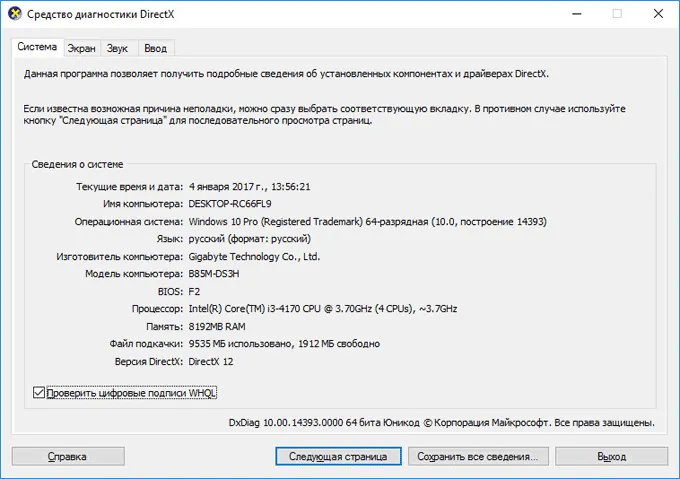
Узнаем модель материнской платы в CPU-Z
С помощью бесплатного инструмента CPU-Z вы можете узнать не только модель материнской платы, но и другую информацию об оборудовании вашего компьютера.
После запуска CPU-Z перейдите на вкладку «Материнская плата». В разделе «Материнская плата» вы увидите «Производитель» и «Модель» вашей материнской платы.
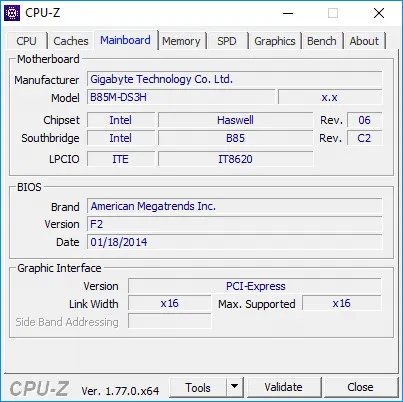
Зачем мне нужно знать модель материнской платы? Определение модели необходимо для обновления оборудования, установки драйверов и т.д.
Способ 4: «Сведения о системе»
Вы также можете найти нужную информацию с помощью собственных инструментов Windows 7. Давайте сначала рассмотрим, как это сделать с помощью раздела Информация о системе.
Есть и другой способ попасть в нужное окно, но для этого необходимо запомнить комбинацию клавиш и команду. Наберите Win+R. Введите «Выполнить» в поле:
Способ 5: «Командная строка»
Вы также можете узнать имя программиста и модель интересующего вас объекта, набрав выражение в «командной строке» И вы можете сделать это с помощью различных вариантов команд.
Существует и другой вариант отображения нужной информации через «интерфейс командной строки». Этот параметр еще более важен, поскольку на некоторых компьютерах предыдущие методы не работают. Конечно, таких устройств не большинство, но все же на некоторых компьютерах только описанный ниже вариант позволяет найти искомый запрос с помощью встроенных средств операционной системы.
-
Чтобы узнать имя программатора материнской платы, активируйте «командную строку» и введите выражение:
wmic baseboard get производитель
wmic плинтус получить продукт
Однако вам не нужно вводить эти команды по отдельности. В «командной строке» можно ввести одну инструкцию, в которой указывается не только марка и модель устройства, но и его серийный номер.
-
Эта команда будет выглядеть следующим образом:
wmic baseboard получить производителя, продукт, серийный номер.
Вы также можете использовать знакомое окно информации о системе в командной строке для получения необходимой информации.
-
Введите «командную строку»:
Способ 6: BIOS
Информация о материнской плате отображается при включении компьютера, т.е. когда он находится в так называемом состоянии POST-BIOS. В этот момент появляется начальный экран, но операционная система еще не запущена. Поскольку начальный экран активен лишь короткое время, а операционная система запускается только после этого, у вас должно быть достаточно времени, чтобы найти необходимую информацию. Если вы хотите зафиксировать состояние POST BIOS, чтобы получить информацию о материнской плате, нажмите клавишу Pause.
Вы также можете получить информацию о марке и модели вашей материнской платы, войдя в BIOS. Нажмите F2 или F10 при загрузке системы, хотя возможны и другие комбинации. Обратите внимание, однако, что вы найдете эту информацию не во всех версиях BIOS. Он в основном присутствует в современных версиях UEFI и часто отсутствует в старых версиях.
В Windows 7 существует несколько способов поиска производителя и модели материнской платы. Для этого можно воспользоваться сторонними диагностическими программами или просто средствами операционной системы, такими как «Командная строка» или раздел «Сведения о системе». Вы также можете просмотреть эти данные в BIOS или POST-BIOS вашего компьютера. Всегда можно визуально осмотреть саму материнскую плату, сняв корпус компьютера.